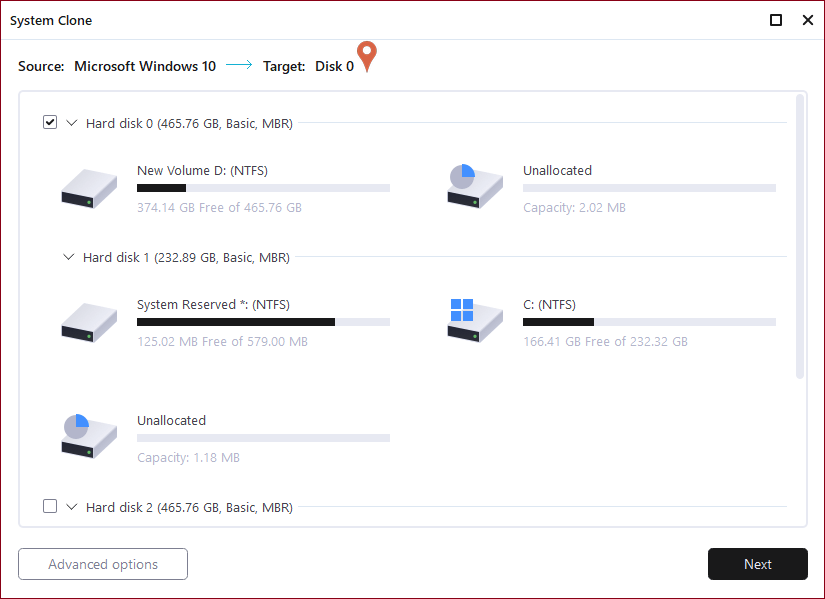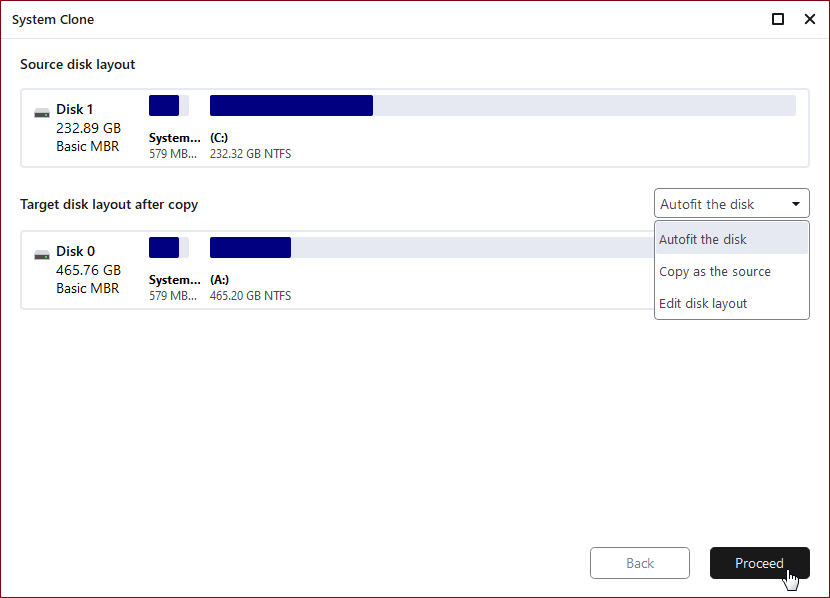| برنامج EaseUS Todo Backup لنظام التشغيل الويندوز 11 - أهم المميزات |
|
يعد الاحتفاظ بنسخة احتياطية من جميع ملفاتك المهمة أمرًا ضروريًا، فلا أحد يريد أن يفقد بياناته المهمة، تحتوي بياناتك على معلومات قيمة يجب أن يكون لها نسخة إحتياطية مخزنة بشكل أمن، والنسخ الاحتياطي لبياناتك هو أفضل طريقة للحفاظ عليها آمنة، ونظرًا لإطلاق نظام الويندوز 11 مؤخرا، فالجميع يبحث عن حلول أمان البيانات ونظام الويدوز 11، وهنا يأتي دور برنامج EaseUS Todo Backup هذا البرنامج الرائع يمكنك من عمل نسخة إحتياطية لكل من البيانات المهمة ونظام التشغيل حيث أنه يحتوى على ميزات متعددة تلبي احتياجات مجموعة متنوعة من مستخدمي الويندوز 11 ، بما في ذلك :
- إستنساخ القرص الصلب أو قسم من القرص الصلب أو نظام التشغيل.
- نقل وترحيل الويندوز 11 إلى قرص صلب من نوع HDD أو SSD
- نقل أو ترحيل الويندوز 11 إلى جهاز كمبيوتر مختلف
- النسخ الإحتياطي والإسترداد كل من القرص الصلب أو القسم أو نظام التشغيل أو البريد الإلكتروني
- نقل نظام التشغيل الويندوز11 والبرامج إلى محرك أقراص USB محمول
|
خطوات سريعة : كيفية استخدام برنامج لنسخ الويندوز 10.
الخطوة 1. قم بتشغيل برنامج استنساخ EaseUS وانقر فوق "نسخ - Clone". ثم حدد القرص الصلب المصدر الذي تريد استنساخه..
الخطوة 2. حدد القرص الوجهة.
الخطوة 3. قم بمعاينة تخطيط القرص بعد الاستنساخ. أخيرًا ، يمكنك النقر فوق "متابعة - Proceed"لاستنساخ مرة واحدة محرك أقراص ثابت إلى آخر بنقرة واحدة.
لماذا يقوم مستخدمو الويندوز باستنساخ محرك القرص الصلب؟
هل تخطط لترقية القرص الصلب القديم إلى قرص صلب جديد؟ هل من الممكن ترحيل نظام التشغيل إلى قرص صلب جديد من نوع SSD؟ كيف تصنع نسخة متطابقة من القرص الصلب؟ كيف يمكنك ترقية نظام التشغيل الخاص بك بأمان دون حدوث مشكلة فشل في التمهيد؟ هل هناك أي طريقة آمنة ومريحة متاحة لنقل البيانات والترقية إلى قرص صلب أكبر؟ أم أن هناك برنامج استنساخ الويندوز 10 لاستنساخ قرص النظام الويندوز 10؟
مقارنةً بإعادة تثبيت الويندوز وتحميل جميع التطبيقات من جديد ، فإن استنساخ محرك الأقراص الثابتة لنظام التشغيل أو القرص الآخر إلى القرص الجديد سيكون أكثر أمانًا وسهولة. لهذا السبب تحتاج إلى معرفة كيفية استنساخ القرص الصلب في نظام التشغيل الويندوز 10 . إذا كنت تعرف كيفية النسخ ، فيمكنك القيام بالخطوات التالية :
- قم بالترقية القرص الصلب إلى قرص صلب أكبر من نوع HDD أو قرص صلب من نوع SSD جديد.
- قم بترحيل الويندوز 10 إلى قرص صلب جديد SSD.
- قم بإنشاء نسخة طبق الأصل من القرص الصلب أو الأقسام الخاصة بك.
- نقل البيانات إلى أجهزة التخزين الأخرى.
لإنشاء نسخة إحتياطية لنظام الويندوز 10 على محرك أقراص ثابت جديد أو استنساخ محرك أقراص ثابت ، فأنت بحاجة إلى برنامج موثوق وجدير بالثقة. إليك أفضل ما يمكن أن تجده من برنامج استنساخ القرص نظام التشغيل الويندوز 10..
- 1. EaseUS Todo Backup
- 2. Acronis Disk Director
- 3. Paragon Drive Copy
- 4. Clonezilla
الأفضل 1. برنامج استنساخ القرص لنظامي التشغيل الويندوز 10 و الويندوز 11 - EaseUS Todo Backup
EaseUS Todo Backup هي هبارة عن أداة موثوقة ومثالية لاستنساخ القرص الصلب. البرنامج أو الأداة تأتي بواجهة إستخدام سهلة يمكنك تنزيله بشكل مباشر. باستخدام هذه الأداة ، يمكنك استنساخ القرص بحرية ضمن الويندوز 10/8/7 وحتى خوادم الويندوز بفضل الميزات التالية :
- دعم إستنساخ الأقراص الصلبة أو الأقسام
- دعم استنساخ نظام التشغيل
- دعم استنساخ نظام التشغيل إلى مفتاح USB خارجي محمول
- جعل نظام التشغيل المستنسخ HDD أو SSD قابلاً للتمهيد بعد الاستنساخ
بخلاف عملية النسخ واللصق البسيطة، تتيح لك ميزة النسخ بدء تشغيل جهاز الكمبيوتر الخاص بك وكذلك البرنامج بشكل طبيعي دون إعادة تثبيت النظام والتطبيقات الأخرى. يعد الاستنساخ مجرد ميزة إضافية لبرنامج EaseUS Todo Backup ، ويمكنك استخدام هذه الأداة لإجراء عمليات النسخ الاحتياطي والاستعادة لنظام التشغيل الويندوز 10 وغيرها.
نسلط الضوء:
- عمل نسخة كاملة ، وقم بترقية القرص القديم واستبداله بكل أمان.
- تشغيل النسخ الاحتياطي تلقائيًا نسخ البيانات الجديدة يوميًا.
- إسترجع نظامك بالكامل أو إحذف البيانات من النسخة الاحتياطية.
- ستنساخ محرك أقراص النظام الخاص بك لترحيل نظام التشغيل على كل من نظام التشغيل الويندوز 10 / 8.1 / 8/7
دعونا نتعرف على كيفية استنساخ القرص الصلب في نظام التشغيل الويندوز 10.
كيفية استخدام برنامج الاستنساخ لستنساخ كل من الويندوز 10/11 إلى محرك أقراص جديد؟
لاستنساخ محرك أقراص ثابت قديم إلى قرص صلب جديد بمساحة أكبر ، يعد برنامج EaseUS Todo Backup أحد أفضل الخيارات نظرًا لسهولة الاستخدام وقوة البرنامج.
الخطوة 1. في الصفحة الرئيسية ، ابحث عن "أدوات - Tools" وانقر عليها ، هنا استنساخ النظام والأدوات المساعدة الأخرى.
الخطوة 2. سيقوم برنامج EaseUS Todo Backup تلقائيًا بتحديد قسم التمهيد والنظام ، واختيار القرص الهدف والنقر على "التالي - Next".
الخطوة 3. إذا كان القرص الهدف من نوع SSD ، اختر "تحسين القرص Optimize for SSD " من الخيارات المتقدمة. حدد "إنشاء محرك أقراص USB محمول يعمل بنظام الويندوز - Create a portable Windows USB Drive" إذا كنت بحاجة إلى إنشاء محرك أقراص USB محمول بنظام تشغيل الكمبيوتر عليه.
الخطوة 4. انقر على "متابعة - Proceed" لبدء الاستنساخ.
الأفضل 2. Acronis Disk Director لإستنساخ نظام التشغيل الويندوز 10 (البرنامج مدفوع).
يوفر برنامج Acronis Disk Director مجموعة من الأدوات القوية التي تعمل معًا لتحسين استخدام القرص وحماية بياناتك. باستخدامه ، يمكنك ترحيل البيانات ونظام التشغيل والتطبيقات الخاصة بك من قرص MBR الأساسي القديم إلى قرص بديل. بالإضافة إلى استنساخ محرك أقراص ثابت يعمل بنظام التشغيل الويندوز 10 ، يحتوي برنامج الاستنساخ هذا أيضًا على مجموعة من الخدمات المدعومة من الطرف الدعم الفني.
![windows 10 clone hard drive software - Acronis]()
نسلط الضوء:
- عرض مهام استنساخ القرص في نظام التشغيل الويندوز 10
- إدارة القرص من خلال التنسيق ، وتغيير الحجم ، ودمج الأقسام.
- إستعادة أقسام البيانات المفقودة أو المحذوفة.
هناك عرض تجربي متاح مجانا، ولكنه محدود حيث أنه يعمل فقط مع حجم أقل من 100 ميغا بايت ، وهو محمي بدرجة كافية لمنع أي استخدام غير قانوني. إلى جانب ذلك ، تستغرق عملية التثبيت وقتًا طويلاً.
الأفضل 3. برنامج Paragon Drive Copy لإستنساخ الأقراص الصلبة (برنامج مدفوع).
برنامج إستنساخ مفيد هو الآخر لمستخدمي الويندوز 10 هو برنامج Paragon Drive Copy . يساعد في ترحيل بياناتك أو نظام التشغيل المنزلي من أي مصدر إلى أي هدف. يغطي هذا البرنامج مجموعة كاملة من مهام إدارة أقراص، بما في ذلك استنساخ الأقراص الصلبة بشكل كامل، وإجرائات أخرى متقدمة.
![clone hard drive windows 10 - Paragon Drive Copy]()
مميزات البرنامج :
- إنشاء نسخة احتياطية وإدارة الأقسام وترحيل البيانات.
- ترحيل نظام التشغيل من إلى كمبيوتر جديد، وبدأ العمل على الفور.
- نسخ نظام التشغيل الخاص بك إلى محرك أقراص USB واستخدمه في أي مكان مع اي كمبيوتر أخر.
يمكنك إنشاء نسخ احتياطية وترحيل البيانات الاحتفاظ بجميع البيانات منظمة بشكل صحيح بمساعدة هذا البرنامج المدفوع.
الالأفضل 4. Clonezilla - برنامج مجاني تمامًا لاستنساخ القرص الصلب.
كبرنامج نسخ أو إستنساخ الأقسان أوالأقراص ، يساعدك برنامج Clonezilla في نسخ القرص الصلب أو استنساخه ، والنسخ الاحتياطي والاسترداد ونقل الملفات والبرامج، والمزيد من الملفات الأخرى. يقوم برنامج Clonezilla بحفظ البيانات ويستعيدها على اي قرص صلب ، مما يزيد من كفاءة الاستنساخ. لكن يجب أن تكون مساحة القرص الصلب أمتساوية أو أكبر من القرص الصلب الجديد الهذف، لأنه بكل بساطة لا يمكنك استنساخ محرك أكبر إلى محرك أصغر.
![disk cloning software windows 10 - Clonezilla]()
مميزات البرنامج :
- يمكنك الحصول على البرنامج دون أي تكلفة بشكل مجاني تماما.
- يمكن تشغيله من مفتاح التخزين USB أو قرص مضغوط CD.
- يسمح لك بالاستنساخ أونسخ أو التقسيم القرص الصلب أو القسم.
خاتمة :
توضح القائمة أعلاه أفضل الأدوات التي يمكنك استخدامها لاستنساخ الويندوز 10 أو الويندوز 11، يعد استنساخ نظام التشغيل الويندوز 10 الخاص بك أو إنشاء نسخة احتياطية للنظامهو أفضل طريقة لضمان حصولك على النسخ الاحتياطي.
الأسئلة الشائعة - حول إنشاء نسخة لمحرك الأقراص الثابتة لنظام التشغيل الويندوز 10 أوالويندوز 11.
هل الاستنساخ أسرع من النسخ؟
تعتمد أسرع طريقة على عدد الملفات والنسبة المئوية للقرص المستخدم، الاستنساخ ببساطة يقرأ ويكتب البيانات، إذا كنت ترغب في نسخ ملفات ضخمة، فإن الاستنساخ هو الخيار الأفضل، لا شيء سيبطئه بخلاف القرص الصلب ونوعيته.
إذا كان لديك عدة ملفات فقط ، فقد كان نسخ جميع الملفات من محرك أقراص إلى آخر أسرع من نسخ محرك الأقراص.
هل استنساخ القرص الصلب ينسخ نظام التشغيل؟
نعم الأمر كذلك، استنساخ محرك الأقراص الثابتة يعني نسخ جميع البيانات الموجودة على محرك الأقراص الثابتة (HDD / SSD) إلى موقع آخر ، وتشمل هذه البيانات نظام التشغيل الويندوز 7/8/10 والبرامج المثبتة والإعدادات والملفات الشخصية وما إلى ذلك.
ما هو أفضل برنامج استنساخ؟
أفضل 5 برامج لاستنساخ القرص الصلب صنفت. [لسنة 2022]
- EaseUS Todo Backup
- Acronis Disk Director
- Paragon Drive Copy
- Clonezilla
كيف يمكنني استنساخ القرص الصلب بنظام التشغيل الويندوز 10؟
لاستنساخ القرص بنظام التشغيل الويندوز 10.
الخطوة 1.قم تثبيت وتشغيل برنامج EaseUS Todo Backup على جهاز الكمبيوتر الخاص بك وحدد "النسخ - Clone" في الجزء الأيمن.
الخطوة 2.حدد القرص أو القسم الذي تريد استنساخه.
الخطوه 3.انقر على "متابعة - Proceed" لبدء استنساخ القرص أو القسم الآن.
ما هو استنساخ نظام التشغيل؟
بعبارات بسيطة ، يشبه استنساخ نظام التشغيل إنشاء نسخة احتياطية ، لذا فإن البرنامج المستخدم هو نفسه إلى حد كبير.
![]()
![]()
![]()
![]()
![]()
![]()